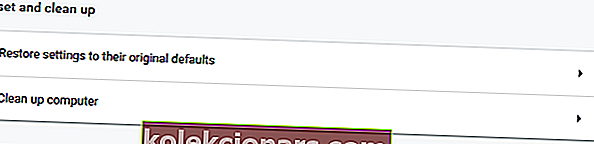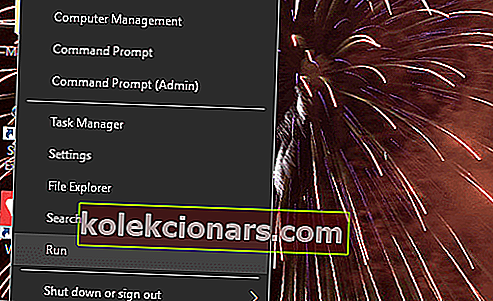- Vsi brskalniki omogočajo izbiro privzetega iskalnika, ko vtipkate nekaj v naslovno vrstico.
- V primeru, da spremenite nastavitve, vendar se te povrnejo v Yahoo Search, boste morda imeli težave z zlonamerno programsko opremo.
- Uporabite spodnje nasvete, da odpravite to težavo, ali od začetka preizkusite drug brskalnik, kot je Opera.
- Ta vozlišče za odstranjevanje vsebuje navodila po korakih za odstranjevanje trojanskih programov, odkupnih programov in drugih neprijetnih stvari, ki jih v računalniku ne želite.

Ugrabitelji brskalnikov so programi, ki prilagodijo nastavitve brskalnika in lahko privzete iskalnike spremenijo v Yahoo ali druge možnosti.
Ko brskalnik nadaljuje s preklopom na iskanje Yahoo, ga je verjetno ugrabila neka neželena programska oprema.
Tudi ko uporabnik obnovi prvotne nastavitve iskanja v brskalniku, bo še naprej preusmerjal iskanja v Yahoo.
Yahoo Search ugrabitelj je prevzel vaš brskalnik in niste prepričani, kako se ga znebiti? Spodaj si oglejte podrobno razlago vsakega koraka.
Kako odstranim Yahoo Search iz brskalnika?
- Preklopite na super varen brskalnik
- Zaženite pregled zlonamerne programske opreme
- Ponastavite brskalnik
- Odstranite nedavno nameščene programe Yahoo
1. Preklopite na super varen brskalnik

Ugrabitelji brskalnikov so nenehna grožnja milijonom uporabnikov po vsem svetu. Nekateri brskalniki so zanje bolj nagnjeni, nekateri manj, nekateri pa manjšine, v bistvu ne morejo vplivati.
Eden izmed njih je brskalnik Opera, dobrodošla novost, ki počasi narašča in je najpomembnejša za varno brskanje.
Noben ugrabitelj ali zlonamerna programska oprema ne more dodeliti iskalniku, ki ga ne želite uporabljati. Kako pa preprečuje zlonamerno programsko opremo? Seveda s številnimi varnostnimi elementi.
Opera ima vgrajen VPN, ki preprečuje prenos zlonamernih aplikacij, skupaj z množico funkcij zasebnosti. Zato se nobena nastavitev brskalnika ni mogla spremeniti.

Opera
Če iščete neokrnjeno in varno izkušnjo brskanja, je Opera popolna. To je vaša priložnost, da pozabite na Yahoo Search! Brezplačno Obiščite spletno mesto2. Zaženite pregled zlonamerne programske opreme

Če zgornji koraki niso bili koristni, je druga možnost čiščenje ugrabiteljev brskalnika z brezplačnim bralnikom Malwarebytes.
Po namestitvi in odpiranju kliknite gumb Optično branje na zavihku Nadzorna plošča, da začnete hitro, a natančno skeniranje.
Upoštevajte, da ne najde le zlonamerne programske opreme, temveč jo tudi sproti ustavi, še preden lahko celo ogrozi vaš brskalnik in varnost. Še več, preprečuje dostop do in z zlonamernih spletnih mest.

Malwarebytes
Malwarebytes je preprost in učinkovit pripomoček, ki vam bo pomagal natančno pregledati in preprečiti ugrabitelje! Brezplačna preizkusna različica Obiščite spletno mesto3. Ponastavite brskalnik
- Kliknite gumb Prilagodi in nadzor brskalnika Google Chrome v zgornjem desnem kotu brskalnika.
- Kliknite Nastavitve, da odprete zavihek Nastavitve v Chromu.
- Pomaknite se navzdol po zavihku Nastavitve in kliknite gumb Napredno .
- Pomaknite se do možnosti Obnovi do prvotnih privzetih možnosti, prikazanih neposredno spodaj. Nato kliknite možnost Obnovi nastavitve na prvotne privzete nastavitve .
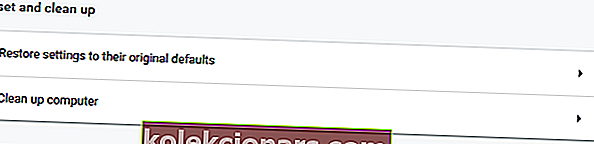
- Za potrditev pritisnite gumb Ponastavi nastavitve .
Nekateri uporabniki so potrdili, da izklop razširitev popravi brskalnike, ki preusmerijo na iskanje Yahoo. Uporabniki lahko ročno izklopijo nameščene razširitve.
Ponastavitev brskalnikov pa bo onemogočila ali odstranila vse razširitve in obnovila njihove prvotne nastavitve. Zato je to verjetno boljši način za popravljanje preusmeritev iskanja v brskalniku.
4. Odstranite nedavno nameščene programe Yahoo
- Odprite meni Win + X z desnim klikom na gumb Start .
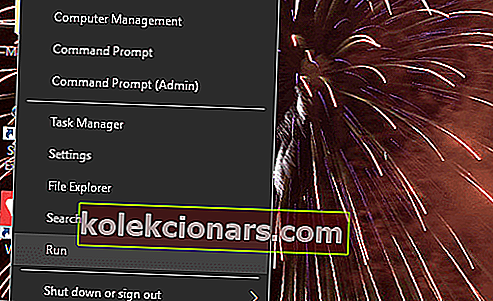
- Izberite Zaženi, da zaženete to dodatno opremo.
- Vnesite Run appwiz.cpl v Zaženi in kliknite V redu, da odprete okno za odstranjevanje, prikazano neposredno spodaj.
- V iskalno polje vnesite Search Provided by Yahoo .
- Izberite Search Provided by Yahoo in pritisnite gumb Odstrani / spremeni .
- Za nadaljnjo potrditev kliknite Da .
- Če okno odstranjevalca ne vključuje storitve Search Provided by Yahoo, poglejte med programe in preverite, ali je kaj videti malce zanič. V tem primeru odstranite programsko opremo Dodgy, ker gre morda za ugrabitelja brskalnika.
Uporabniki lahko opazijo ugrabitelja brskalnika, ki je naveden v programu Windows Uninstaller.
Iskanje, ki ga zagotavlja Yahoo, je en ugrabitelj brskalnika, ki preusmerja iskanja v Yahoo, ki bi jih morali uporabniki iskati in odstraniti v aplikaciji Nadzorna plošča za programe in funkcije.
Uporabniki bi morali tudi odstraniti nedavno nameščeno programsko opremo Yahoo ali druge zapletene programe, saj se ne spomnijo namestitve.
Zgornje resolucije bodo verjetno iz vašega brskalnika odstranile večino ugrabiteljev Yahooja. Nato lahko uporabniki brskajo s privzetimi iskalniki, ki so jih prvotno izbrali.
Te rešitve veljajo tudi, če imate eno od teh težav:
- Odstranite Yahoo Search iz Chroma - če je to vaša težava, to temo pokrivamo v zgornjih rešitvah.
- Kako naj preprečim, da Yahoo ugrabi moj brskalnik ? - V tem primeru optično preberite in očistite računalnik ter nato spremenite nastavitve. Tokrat se bodo držali za vedno.
- Zakaj se Yahoo še naprej odpira v Googlu ? - To lahko povzročijo težave z zlonamerno programsko opremo in ugrabitelji brskalnika, navedeni v programu za odstranjevanje programa Windows.
- Zakaj je Yahoo moj privzeti brskalnik? - Nekatera programska oprema, ki ste jo namestili, je morda naredila te spremembe. Nastavitve lahko povrnete in stvari vrnete v normalno stanje.
- Kako odstraniti Yahoo Search iz Chroma - Če želite to narediti, sledite tej poti: Preference> Search in izberite privzeti iskalnik .
- Kako se znebiti Yahoo Search v Firefoxu - Podobno kot Chrome odprite Preferences, pojdite na Search in tam lahko izberete privzeti iskalnik .
Pogosta vprašanja: V brskalniku preberite več o Yahoo Search
- Zakaj se moj iskalnik nenehno spreminja v Yahoo?
Običajno se to zgodi, ko je zlonamerna programska oprema že nameščena v računalniku in nenehno spreminja nastavitve. Takoj izvedite pregled in ga odstranite.
- Kako odstraniti Yahoo Search iz Chroma?
Najprej se prepričajte, da ni nameščena programska oprema za ugrabitev brskalnika. Nato z nastavitvami Chroma odstranite Yahoo kot iskalnik. Kot navaja ta članek, morate nato odstraniti razširitve in druge programe, povezane z Yahoo.
- Je Yahoo brskalnik?
Yahoo ni brskalnik. Namesto tega se lahko prikaže kot začetna stran v brskalniku. Podobno kot Bing tudi Yahoo ponuja iskalnik in spletni portal z najnovejšimi novicami na domači strani.
Opomba urednika: Ta objava je bila prvotno objavljena maja 2019 in je bila od junija 2020 prenovljena in posodobljena zaradi svežine, natančnosti in celovitosti.